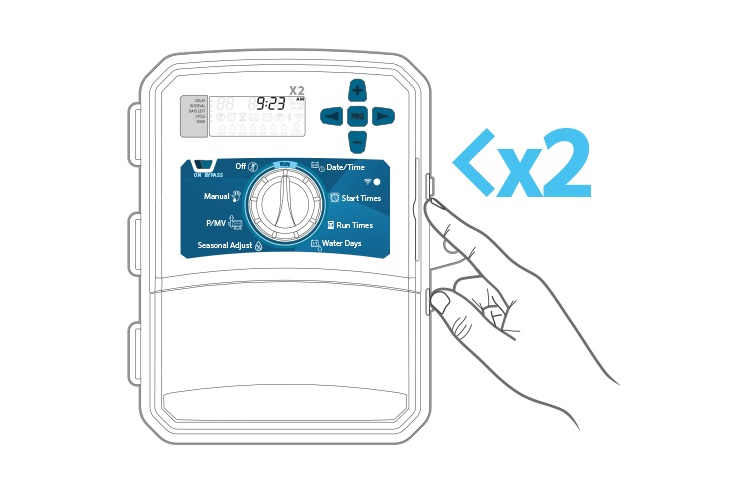
- Ative o Wi-Fi no seu aparelho.
- Pressione o botão do WAND duas vezes: a luz laranja fixa piscará duas vezes por segundo e "SAP" aparecerá na tela do controlador.
- Nas configurações de Wi-Fi do seu smartphone, tablet ou computador, conecte-se à rede chamada HunterX2XXX.
- Uma nova janela aparecerá, ou abra um navegador da web no seu aparelho e digite hunterx2wifi.com na barra de endereços. Digite o nome da rede e a senha do seu roteador. Clique em Pronto para conectar-se à sua rede.
- Após conectado, o LED do módulo ficará fixo na cor verde O ícone e o ícone de Wi-Fi aparecerão na tela do controlador.
- Abra o app Hydrawise ou entre no site www.hydrawise.com. Novos usuários: executem o assistente de configuração localizado na aba inicial. Continuem seguindo as instruções do assistente de configuração. Usuários já existentes: acessem a opção Meus controladores localizada na lista suspensa Minha conta. Cliquem no ícone + em controladores. Continuem seguindo as instruções de configuração do controlador.
NOTA: o pareamento será interrompido depois de 10 minutos se nenhuma ação for realizada. Pressione o botão do WAND duas vezes para reiniciar a configuração do "SAP" ou pressione até que "SAP" apareça na tela do controlador.
Ainda precisa de ajuda? Conte conosco.
Conte-nos que tipo de ajuda você precisa para encontrarmos a melhor solução para você.

